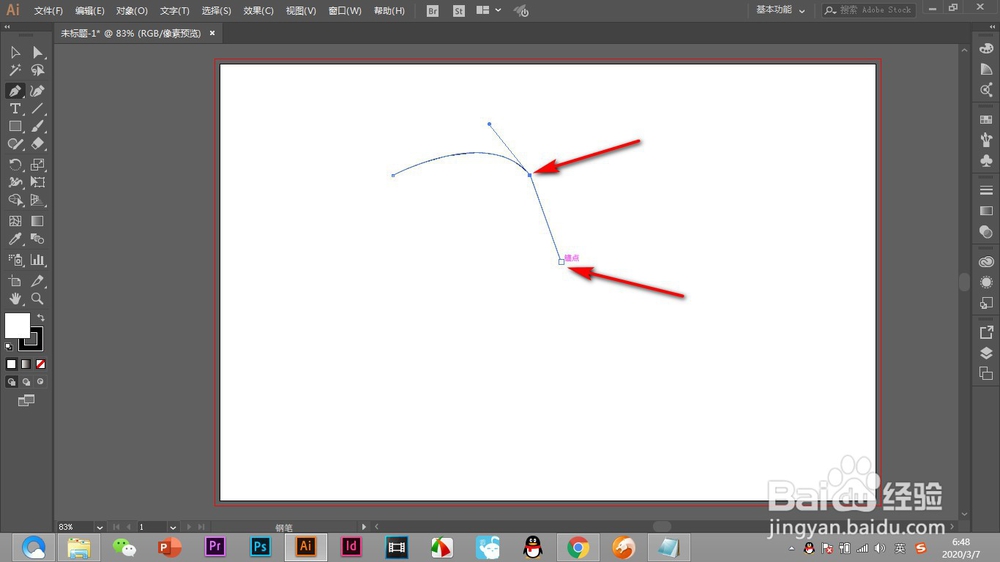1、我们新建一个画布之后,选择——钢笔工具。
2、我们点击画出一个锚点之后,不松鼠标进行拖拽,路径就变为曲线,这个时候在锚点的两侧有两个手柄调节角度。
3、如果想要将下一个锚点变为直线,按住Alt键点击添加好的锚点,这样一侧的手柄就会消失,再点击锚点就是直线了。
4、如果需要变为曲线,就按住鼠标不松进行拖嘟赀槽馓拽即可出现,如果需要将已添加好的锚点变为曲线,按Alt键鼠标点击锚点并拖拽才可以。
5、调节单侧的手柄按Alt键点击手柄可进行拖拽调节角度。
6、如果我们想要调节双侧的手柄,就按Ctrl键不松,此时转换为直接选择工具,就可以直接拖拽两个滑竿,并且还可以移动锚点位置。